钉钉文档去除文档中水印的方法
2024-01-05 09:41:44作者:极光下载站
很多小伙伴在钉钉中打开在线文档进行查看或是编辑时都会发现文档中出现了公司以及编辑者的名称水印,当我们想要消除该水印时,我们该怎么进行设置呢。其实很简单,我们只需要在钉钉的文档页面中打开一个文档,然后在文档编辑页面中点击打开“...”图标,再打开权限管理选项,接着在弹框中打开权限配置选项,最后在权限配置页面中关闭“显示水印”的开关按钮即可。有的小伙伴可能不清楚具体的操作方法,接下来小编就来和大家分享一下钉钉文档去除文档中水印的方法。
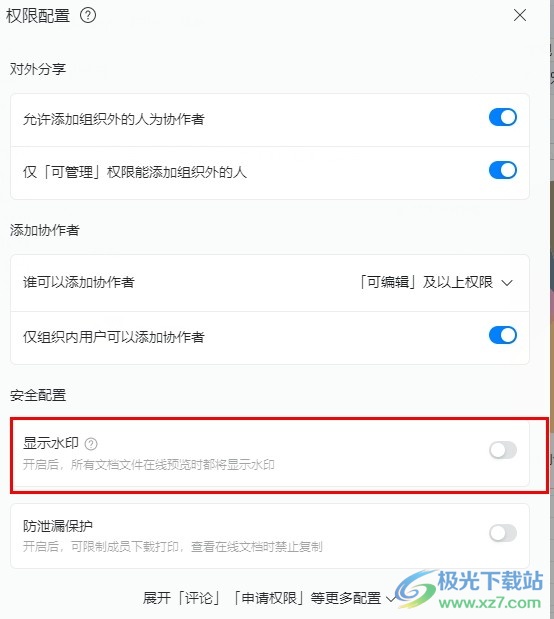
方法步骤
1、第一步,我们在电脑中打开钉钉软件,然后在钉钉的左侧列表中打开文档选项
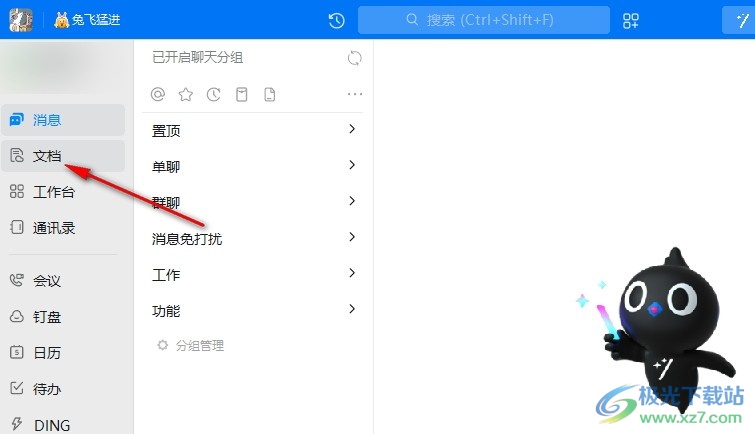
2、第二步,进入钉钉的文档页面之后,我们在该页面中点击打开一个文档
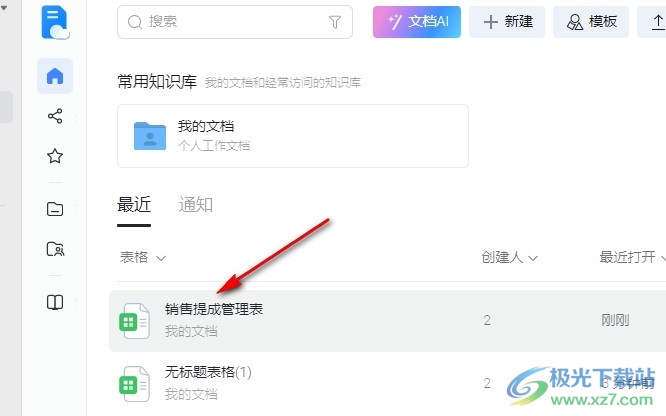
3、第三步,打开文档之后,我们在文档编辑页面中可以看到文档中的水印,想要去除水印,我们需要打开“...”图标,然后在下拉列表中打开“权限管理”选项
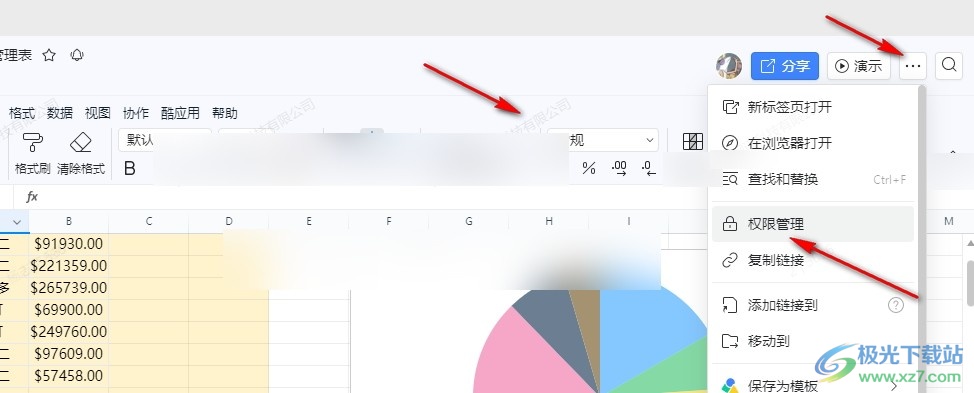
4、第四步,进入权限管理页面之后,我们在该页面中点击打开“权限配置”选项
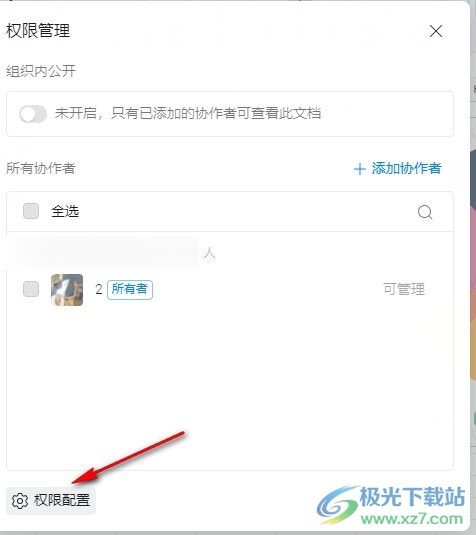
5、第五步,进入权限配置页面之后,我们在该页面中找到“显示水印”选项,将该选项的开关按钮点击关闭即可
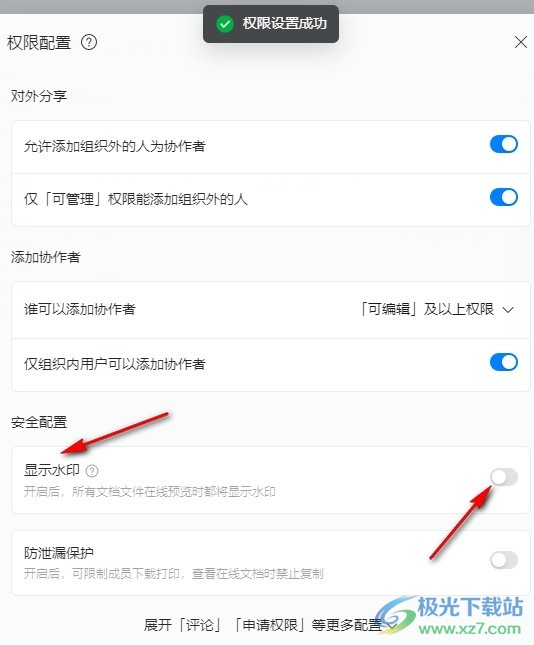
以上就是小编整理总结出的关于钉钉文档去除文档中水印的方法,我们在钉钉的文档页面中打开一个任意格式的文档,然后在文档编辑页面中打开“...”图标,再在下拉列表中打开权限管理选项,接着在弹框中打开权限配置选项,最后在权限配置页面中将“显示水印”的开关按钮点击关闭即可,感兴趣的小伙伴快去试试吧。
